Napraw: Nieprzypięte aplikacje ciągle się pojawiają w systemie Windows 11

Jeśli nieprzypięte aplikacje i programy ciągle pojawiają się na pasku zadań, możesz edytować plik Layout XML i usunąć niestandardowe linie.
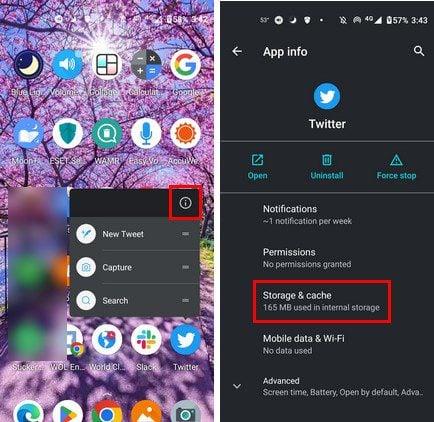
Oglądanie YouTube w trybie Picture-in-Picture ma swoje zalety. Możesz kontynuować wyszukiwanie, pracować nad czymś innym i jednocześnie oglądać film w YouTube. To, że nie ma Cię na stronie YouTube, nie oznacza, że nie masz żadnej kontroli nad filmem. Możesz robić takie rzeczy, jak dostosowywanie rozmiaru wideo i wstrzymywanie wideo. Masz również dostęp do ustawień i wyciszenia oraz możesz przejść do następnego utworu.
Będziesz także mógł zobaczyć, ile materiału wideo widziałeś i ile jeszcze zostało. Możliwe jest nawet przewinięcie wideo do przodu lub do tyłu. Jedną rzeczą, której będzie brakować, jest to, że nie będziesz mógł wyświetlić podglądu, gdzie wyląduje wideo po umieszczeniu kursora na osi czasu wideo. Okno podglądu pojawia się, gdy jesteś na stronie YouTube i umieść kursor, aby wybrać nowy punkt początkowy. Tego nie widać w obrazie w obrazie. Zobaczmy, jak możesz włączyć tę przydatną funkcję.
Jak włączyć YouTube Picture-in-Picture w systemie Windows
Aby korzystać z trybu obrazu w obrazie YouTube, nie musisz używać żadnej konkretnej przeglądarki. Kliknij prawym przyciskiem myszy obszar wideo i powinieneś zobaczyć opcję obrazu w obrazie. Jeśli go nie widzisz, spróbuj kliknąć prawym przyciskiem myszy inne obszary, aż go zobaczysz.

Obraz w obrazie YouTube
Spowoduje to wyświetlenie filmu, dzięki czemu będziesz mógł kontynuować czytanie innych witryn bez przerywania oglądania filmu w YouTube. Ale jeśli po raz pierwszy przechodzisz do ustawień funkcji, funkcja obrazu w obrazie włącza się automatycznie po uruchomieniu filmu w YouTube i przełączeniu na inną kartę. Ale jeśli chcesz to wyłączyć, możesz to zrobić.
Podczas korzystania z funkcji obrazu w obrazie umieść kursor na filmie i kliknij koło zębate. Pierwszą opcją na liście jest opcja Automatycznie wyskakuj wideo. Wyłącz tę opcję, jeśli nie chcesz włączać trybu obrazu w obrazie podczas przełączania kart.

Automatyczna wyskakująca opcja wideo
Jeśli chcesz włączyć tę funkcję, włącz ją. Jeśli z jakiegoś powodu włączysz go i przełączysz karty, obraz w obrazie nie działa, nie martw się, ponieważ powinien zacząć działać po ponownym uruchomieniu YouTube. Pamiętaj, że możesz zmienić rozmiar okna obrazu w obrazie, umieszczając kursor po bokach, a gdy kursor zmieni się w strzałkę skierowaną w obu kierunkach, kliknij prawym przyciskiem myszy i zmniejsz lub powiększ okno, jak chcesz.
Jeśli jesteś na innej karcie, możesz zamknąć obraz w obrazie, klikając ikonę X w prawym górnym rogu filmu lub ikonę w przeciwległym rogu, która wygląda jak pudełko ze strzałką w środku, przycisk Wstecz do ikony karty. W trybie obrazu w obrazie nie będzie można znaleźć określonej sceny, ponieważ nie będzie podglądu. Jeśli chcesz znaleźć konkretną scenę, musisz wrócić do karty YouTube. Gdy umieścisz kursor na osi czasu, zobaczysz scenę, którą zobaczysz po kliknięciu w tym obszarze.

Podgląd Precise Seeking na YouTube
Ale zauważysz również opcję dokładniejszego wyszukiwania tej konkretnej sceny. Aby uzyskać dostęp do precyzyjnego wyszukiwania, kliknij określony obszar i przesuń kursor w górę. Na karcie YouTube masz więcej opcji do wyboru, ale na innej karcie nadal masz dostęp do podstawowych elementów sterujących.
Jak włączyć tryb obrazu w obrazie na Androidzie
Możliwe jest również oglądanie filmów z YouTube w trybie obrazu w obrazie na urządzeniu z Androidem. Będziesz mieć dostęp do tej funkcji, jeśli mieszkasz w Stanach Zjednoczonych lub aktualnie płacisz za subskrypcję YouTube Premium. Musisz działać na Androidzie 8.0 lub nowszym. Jeśli spełniasz wymagania, możesz włączyć tę funkcję, przechodząc do:

Opcja YouTube obrazu w obrazie na Androida
Po wykonaniu tych czynności możesz nadal korzystać z urządzenia z systemem Android i nadal będziesz widzieć okno YouTube. Możesz go przenosić, jeśli znajduje się w obszarze, który Ci przeszkadza.
Obejście problemu obrazu w obrazie w YouTube
Jeśli nie masz YouTube Premium, możesz spróbować wykonać poniższe czynności, aby skorzystać z tej funkcji. Otwórz przeglądarkę Chrome i przejdź do witryny YouTube. Zacznij oglądać dowolny film; bez zamykania lub zatrzymywania wideo przejdź do ekranu głównego urządzenia. Wideo powinno przejść do trybu obrazu w obrazie.
Obejście problemu Chrome z obrazem w obrazie w YouTube
Film będzie wydawał się mały, ale dotknij go, a stanie się trochę większy. Aby wrócić do oglądania wideo na stronie YouTube, dotknij strzałki wskazującej w obu kierunkach. Jeśli kiedykolwiek chcesz zamknąć wideo, dotknij x lub przeciągnij go na dół ekranu, aby zniknął. Zostaniesz przeniesiony do ustawień aplikacji na swoim urządzeniu, dotykając koła zębatego. Dopóki tam jesteś, możesz wprowadzić dodatkowe zmiany.
Jeśli klikniesz link YouTube w wynikach wyszukiwania Google, a Twoje urządzenie z Androidem wciąż otwiera go w aplikacji YouTube, oto jak możesz temu zapobiec. Musisz przejść do ustawień urządzenia i je wyłączyć. Wybierz kolejno Ustawienia > Aplikacje i powiadomienia > Aplikacja YouTube > Wyłącz .

Wyłącz aplikację YouTube na Androida
Teraz, gdy przejdziesz do YouTube w Chrome, a następnie przejdziesz do ekranu głównego, pojawi się obraz w obrazie.
Jak korzystać z trybu obrazu w obrazie YouTube za pomocą przeglądarki Safari
Aby korzystać z funkcji obrazu w obrazie YouTube, musisz pozbyć się aplikacji YouTube. Gdy to zrobisz, przejdź do YouTube w Safari i zacznij odtwarzać wideo. Stuknij ikonę pełnego ekranu, a wideo powinno być obrazem w obrazie, gdy wideo jest na pełnym ekranie.
Podobnie jak w Androidzie, w tym trybie nadal możesz sterować wideo. Możesz przewinąć wideo do przodu lub do tyłu o 15 sekund. Zobaczysz także przyciski odtwarzania i pauzy. W prawym górnym rogu zobaczysz ikonę, aby ponownie przejść na pełny ekran, i możesz dotknąć x, jeśli chcesz, aby wideo zniknęło.

YouTube obraz w obrazie za pomocą przeglądarki Safari
Kliknij dwukrotnie wideo, aby je powiększyć, i przesuń je poza ekran, aby się go pozbyć. To wszystko. Dzięki tej przydatnej funkcji możesz nadal oglądać swoje filmy z YouTube bez konieczności przerywania oglądania wszystkiego innego.
Dalsza lektura
YouTube ma wiele do zaoferowania. Zobacz, jak możesz wykonywać takie czynności, jak tworzenie i edytowanie list odtwarzania . Możesz także tworzyć i udostępniać klipy , a także naprawiać wszelkiego rodzaju problemy, które na pewno się pojawią. Na przykład możesz być zainteresowany przeczytaniem o tym, jak możesz naprawić tryb ograniczonego dostępu do YouTube, który się nie wyłącza , lub jak naprawić błąd YouTube TV poza domem .
Wniosek
Funkcje obrazu w obrazie umożliwiają przeglądanie innych witryn i oglądanie wideo. Nie ma znaczenia, jakiego urządzenia używasz. Może to być Twoje urządzenie z Androidem lub iPad. Istnieje nawet obejście tej funkcji, jeśli nie możesz jej użyć, ponieważ nie jesteś w USA lub nie masz YouTube Premium.
Jeśli kiedykolwiek zmęczy Cię korzystanie z tej funkcji, zawsze możesz ją wyłączyć. Będziesz także liczyć na opcje sterowania wideo podczas korzystania z niego w tym trybie. Jak myślisz, jak często będziesz korzystać z tej funkcji? Daj mi znać w komentarzach poniżej i nie zapomnij podzielić się artykułem z innymi w mediach społecznościowych.
Jeśli nieprzypięte aplikacje i programy ciągle pojawiają się na pasku zadań, możesz edytować plik Layout XML i usunąć niestandardowe linie.
Usuń zapisane informacje z funkcji Autofill w Firefoxie, postępując zgodnie z tymi szybkim i prostymi krokami dla urządzeń z systemem Windows i Android.
W tym samouczku pokażemy, jak wykonać miękki lub twardy reset na urządzeniu Apple iPod Shuffle.
Na Google Play jest wiele świetnych aplikacji, w które warto się zaangażować subskrypcyjnie. Po pewnym czasie lista subskrypcji rośnie i trzeba nimi zarządzać.
Szukając odpowiedniej karty do płatności, można się mocno zdenerwować. W ostatnich latach różne firmy opracowały i wprowadziły rozwiązania płatności zbliżeniowych.
Usunięcie historii pobierania na urządzeniu z Androidem pomoże zwiększyć przestrzeń dyskową i poprawić porządek. Oto kroki, które należy podjąć.
Ten przewodnik pokaże Ci, jak usunąć zdjęcia i filmy z Facebooka za pomocą komputera, urządzenia z systemem Android lub iOS.
Spędziliśmy trochę czasu z Galaxy Tab S9 Ultra, który idealnie nadaje się do połączenia z komputerem z systemem Windows lub Galaxy S23.
Wycisz wiadomości tekstowe w grupie w Androidzie 11, aby kontrolować powiadomienia dla aplikacji Wiadomości, WhatsApp i Telegram.
Wyczyść historię URL paska adresu w Firefox i zachowaj sesje prywatne, postępując zgodnie z tymi szybkim i łatwymi krokami.







